Publicitate
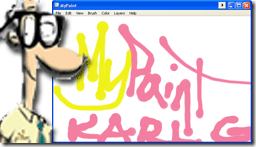 Am fost pe piață pentru o nouă aplicație simplă de pictură. Microsoft Paint îmi venea pe nervi, iar Photoshop era prea mare și voluminoasă pentru a se deschide de fiecare dată când aveam nevoie să fac o muncă simplă.
Am fost pe piață pentru o nouă aplicație simplă de pictură. Microsoft Paint îmi venea pe nervi, iar Photoshop era prea mare și voluminoasă pentru a se deschide de fiecare dată când aveam nevoie să fac o muncă simplă.
În plus, mi-am dorit ceva simplu pe care să-l pot deschide pentru ca fiica mea să-l atragă și am vrut să deschidă automat un document nou, cu dimensiunea completă a ferestrei.
Așa că am căutat o nouă aplicație de pictură gratuită. Am găsit ceva numit MyPaint.
Partea bună despre myPaint este că are o pânză nesfârșită pe care o puteți pune în modul ecran complet. Poți doar să desenezi pe întregul ecran și exact asta aveam nevoie. Am descărcat fișierul de 9 MB și l-am instalat.
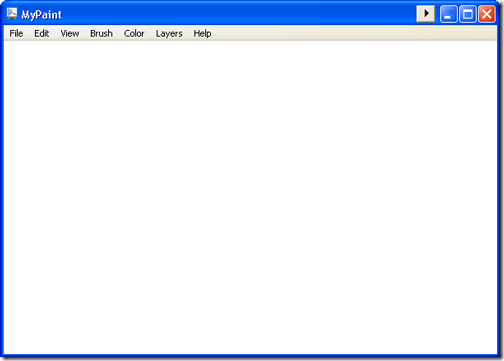
Acum puteți începe să pictați sau să folosiți elementele din meniu pentru a vă schimba culoarea sau peria. Puteți utiliza un instrument de tip eyedropper pentru a proba culori și are chiar și straturi precum Photoshop. Are o mulțime de opțiuni și este ușor, dar așteaptă! Există mai multe!
Poate efectua un desen sensibil la presiune pe o tabletă sau o mașină activată prin atingere. Acest lucru înseamnă că, dacă țineți cu degetul sau stylusul, cerneala se va întuneca, la fel ca și cum țineți un marker sau un stilou.
Să aruncăm o privire asupra instrumentelor de selectare a culorilor. Are o roată de culoare pe care o numesc inel de culoare. Puteți selecta acest lucru accesând Culoare „„> Inel de culoare.
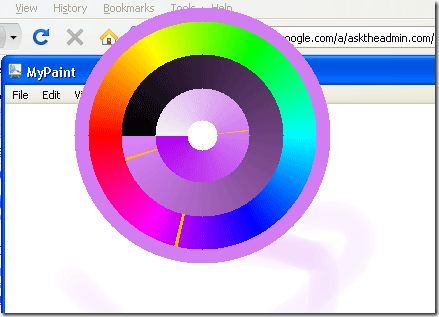
Puteți alege culori de la volan sau puteți alege Culori „„> triunghi de culoare.
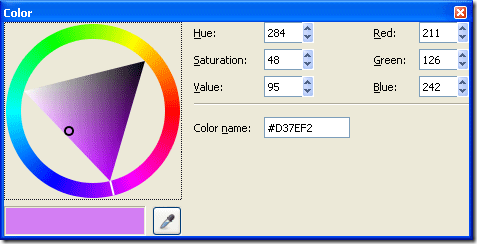
De aici puteți să descărcați cu adevărat culoarea exactă pe care doriți să o vedeți.
După ce ți-ai selectat culoarea, să vedem ce perii ne sunt disponibile. După cum puteți vedea mai jos, există o mulțime de perii diferite, cum ar fi creioane Sketch, cerneală, cărbune și multe altele. De exemplu, peria de cărbune va arăta ca o bucată de cărbune și o perie de schiță va arăta ca și cum ai folosi un creion.
Puteți vedea câteva dintre periile incluse mai jos:
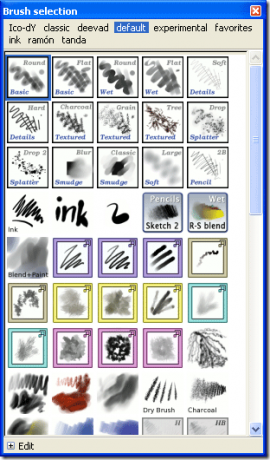
Am decis să mă joc cu pensula de cerneală și acestea au fost rezultatele mele:
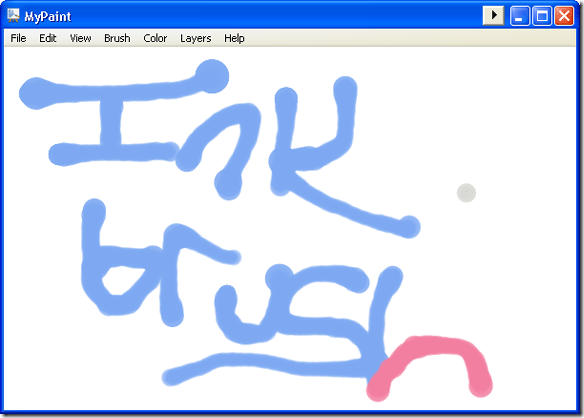
Pe măsură ce desenam, am observat că dacă faceți clic dreapta, puteți parcurge istoricul culorilor. Așadar, făcând clic dreapta din greșeală, mi-am schimbat culoarea în mijlocul timpului. Asta e minunat. Și o istorie a culorilor? Adobe ar trebui să ia note de la această mică aplicație de pictură ușoară gratuită. Oh și am menționat că era gratis încă?
Deplasarea pe straturi. Pentru cei care nu știu, straturile sunt ceea ce Photoshop folosește pentru a diferenția între ceva care se află în partea de sus sau sub un alt obiect. De exemplu, pot avea un strat de text sau imagine deasupra și apoi adaug un strat sub el și pictează.
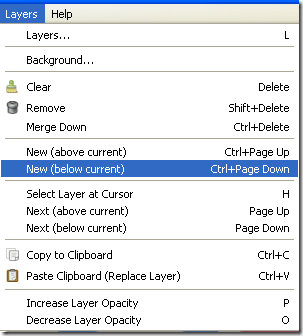
Vopseaua va rămâne în spatele textului sau imaginii de sus. Pentru a adăuga un strat, faceți clic pe Straturi - Nou (sub curent). Asta am făcut și apoi am pictat puțin:
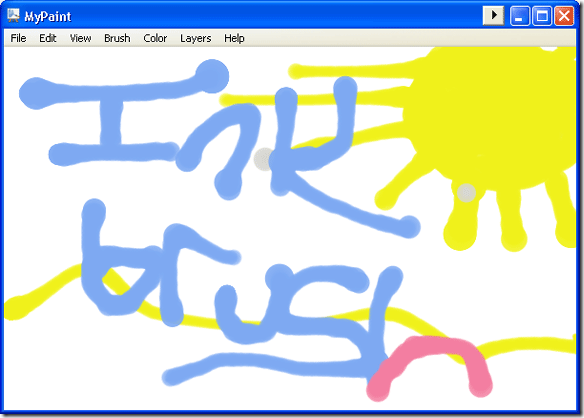
Așa cum puteți vedea liniile mele galbene și soarele rămân în spatele primului meu strat. Este o chestie foarte faină!
Există cineva acolo, ca o aplicație completă de editare grafică? Ne-ar plăcea să auzim de la dvs. în comentarii.
Karl L. Gechlik aici de la AskTheAdmin.com făcând un loc săptămânal de blog pentru oaspeți pentru noii noștri prieteni găsiți la MakeUseOf.com. Îmi administrez propria companie de consultanță, administrez AskTheAdmin.com și lucrez între 9 și 5 joburi pe Wall Street ca administrator de sistem.


